
- •Глава 1 введение в банки данных 12
- •Глава 2 концептуальное проектирование 72
- •Глава 3 даталогическое проектирование 183
- •Глава 4 целостность базы данных 233
- •Глава 5 создание и ведение баз данных 251
- •Глава 6 язык запросов qbe 294
- •Глава 7 язык sql 347
- •Глава 8 создание экранных форм и страниц доступа 400
- •Глава 9 создание отчетов 441
- •Глава 10 распределенные банки данных 474
- •Предисловие
- •Глава 1 введение в банки данных
- •1.1. Понятие банка данных
- •1.2. Компоненты банка данных
- •1.2.1. Информационный компонент
- •1.2.2. Программные средства БнД
- •1.2.3. Языковые средства БнД
- •1.2.4. Технические средства БнД
- •1.2.5. Организационно-методические средства
- •1.2.6. Администраторы банка данных
- •1.2.7. Взаимодействие компонентов БнД
- •1.3. Классификация банков данных
- •1.3.1. Классификация баз данных
- •1.3.2. Классификации субд
- •1.3.3. Классификационные группировки, относящиеся к БнД в целом
- •1.4. Выбор субд
- •1.4.1. Тенденции развития субд
- •1.4.2. Общая характеристика проблемы выбора субд
- •1.4.3. Факторы влияния на выбор субд
- •1.4.4. Выбор субд
- •1.5. Уровни моделей и этапы проектирования бд
- •1.5.1. Уровни моделей
- •1.5.2. Взаимосвязь этапов проектирования бд
- •1.5.3. Факторы влияния на проектирование бд
- •На это следует обратить внимание
- •Контрольные вопросы
- •Глава 2 концептуальное проектирование
- •2.1. Общие сведения о моделировании предметной области
- •2.1.1. Уточнение понятия концептуальной модели
- •2.1.2. Основные компоненты концептуальной модели
- •2.1.3. Требования, предъявляемые к концептуальной модели
- •2.1.4. Преимущества использования er-моделирования
- •2.2. Описание базовой er-модели
- •2.2.1. Понятия «объект» и «класс объектов»
- •2.2.2. Разновидности объектов
- •2.2.3. Изображение простого объекта
- •2.2.4. Описание свойств объекта. Разновидности свойств
- •2.2.5. Алгоритмические зависимости
- •2.2.6. Интегральные характеристики класса объектов
- •2.2.7. Связи между объектами
- •2.2.8. Сложные объекты
- •2.2.9. Рекомендации по построению базовой er-модели
- •2.3. Сравнение методик построения er-моделей
- •2.3.1. Несущественные различия в использовании условных обозначений
- •2.3.2. Различия в использовании и изобразительных средств, приводящие к изменениям в методике построения модели
- •2.3.3. Пространственное размещение элементов er-модели
- •2.3.4. Отсутствующие возможности
- •2.3.5. Различия в классификации объектов и отношений между ними
- •2.3.6. Терминологические различия
- •2.3.7. Соглашения по именованию элементов er-модели
- •2.3.8. Дополнительные характеристики case-средств
- •2.3.9. Использование графических пп для изображения er-моделей
- •2.4. Особенности методологии построения er-моделей
- •2.5. Использование Design/idef для проектирования баз данных
- •2.5.1. Построение er-модели при использовании Design/idef Общая характеристика
- •Описание сущности
- •Описание связи
- •Описание обобщенного объекта
- •2.5.2. Методология построения er-модели при использовании Design/idef
- •2.6. Особенности моделирования в erWin
- •2.6.2. Построение логической модели Создание новой сущности
- •Описание свойств сущности
- •Дополнительные свойства атрибутов
- •Описание обобщенных объектов
- •Задание связей между сущностями
- •2.6.3. Особенности методологии моделирования
- •На это следует обратить внимание
- •Контрольные вопросы
- •Глава 3 даталогическое проектирование
- •3.1. Общие сведения о даталогическом проектировании
- •3.1.1. Исходные данные для даталогического проектирования
- •3.1.2. Результат даталогического проектирования
- •3.1.3. Подход к даталогическому проектированию
- •3.1.4. Определение состава базы данных
- •3.1.5. Введение искусственных идентификаторов
- •3.1.6. Критерии оценки бд
- •3.2. Особенности даталогических моделей
- •3.2.1. Внутризаписная структура
- •3.2.2. Межзаписная структура
- •3.3. Проектирование логической структуры реляционной базы данных
- •3.3.1. Вводные положения
- •3.3.2. Алгоритм перехода от базовой er-модели к схеме реляционной базы данных
- •Отображение простых объектов
- •Отображение связи между объектами
- •Отображение сложных объектов
- •Использование дополнительных характеристик концептуальной модели
- •Дополнительные рекомендации по проектированию бд
- •3.4. Создание физической модели в erWin
- •3.4.1. Выбор целевой субд
- •3.4.2. Нотации, используемые при построении физической модели
- •3.4.3. Уровни просмотра физической модели
- •3.4.4. Сравнение логической и физической моделей
- •3.4.5. Создание хранилищ данных
- •3.4.6. Переход к даталогической модели
- •На это следует обратить внимание
- •Контрольные вопросы
- •Глава 4 целостность базы данных
- •4.1. Классификация ограничений целостности
- •4.2. Er-модели и ограничения целостности
- •4.3. Задание ограничений целостности в erWin
- •4.3.1. Обязательный атрибут
- •4.3.2. Ограничения целостности связи
- •4.3.3. Триггер ссылочной целостности
- •На это следует обратить внимание
- •Контрольные вопросы
- •Глава 5 создание и ведение баз данных
- •5.1. Описание структуры баз данных. Общие сведения
- •5.2. Создание бд в Microsoft Access
- •5.2.1. Создание новой таблицы путем описания ее структуры
- •Описание полей таблицы
- •Определение ключа таблицы
- •Свойства полей
- •Сохранение описания таблицы
- •Создание таблиц для контрольного примера
- •5.2.2. Изменение структуры таблиц
- •5.2.3. Другие способы создания таблиц
- •5.2.4. Связывание таблиц
- •5.2.5. Просмотр связанных таблиц
- •5.2.6. Задание ограничений целостности в Access
- •Ограничения, относящиеся к полю
- •Ограничения, относящиеся к записи
- •Целостность связи
- •5.3. Организация ввода и корректировки данных в бд
- •5.3.1. Общие сведения
- •5.3.2. Возможности ввода данных в Access
- •На это следует обратить внимание
- •Контрольные вопросы
- •Глава 6 язык запросов qbe
- •6.1. Общая характеристика языка qbe
- •6.2. Реализация ове в Access
- •6.2.1. Общие сведения
- •Добавление таблиц в запросе
- •Удаление таблицы из запроса
- •6.2.4. Включение полей в запрос
- •6.2.5. Поля, выводимые в ответ
- •6.2.6. Управление выводом повторяющихся строк
- •6.2.7. Простые запросы
- •6.2.8. Сложные запросы
- •6.2.9. Просмотр ответа
- •6.2.10. Определение числа записей, выводимых в ответ
- •6.2.11. Формирование запросов к связанным таблицам
- •6.2.12. Выполнение агрегирующих операторов
- •6.2.13. Вычисляемые поля
- •6.2.14. Перекрестные запросы
- •6.2.15. Создание запроса с параметрами
- •6.2.16. Корректирующие запросы
- •6.2.17. Запрос на создание таблицы
- •6.2.18. Специальные запросы
- •6.2.19. Режим сводной таблицы и сводной диаграммы
- •На это следует обратить внимание
- •Контрольные вопросы
- •Глава 7 язык sql
- •7.1. Общая характеристика sql
- •7.2. Описание базы данных
- •7.2.1. Описание таблиц
- •7.2.2. Ограничения целостности
- •7.3. Запросы на выборку
- •7.4. Возможности корректировки хранимых данных
- •7.5. Создание представлений (view)
- •7.6. Создание и использование курсоров
- •Управление транзакциями
- •7.8. Стандартный sql-92
- •7.8.1. Создание объектов Виды объектов
- •Определение таблицы
- •Определение домена
- •7.8.2. Запросы Оператор select
- •Запросы, затрагивающие несколько таблиц
- •Корректирующие операторы
- •7.8.3. Создание представлений (view) Оператор create view
- •Цели использования представлений
- •Ограничения при использовании представлений
- •Создание представлений с использованием erWin
- •7.8.4. Курсоры
- •7.9. Ms Jet Access sql
- •7.9.1. Оператор select Общая характеристика оператора
- •Предложение select
- •Предложение from
- •Предложение where
- •Предложение group by
- •Предложение having
- •Предложение order by
- •7.9.2. Подчиненные запросы sql
- •7.9.3. Корректирующие операторы Добавление
- •Обновление
- •Удаление записей
- •7.9.4. Запрос к серверу
- •На это следует обратить внимание
- •Контрольные вопросы
- •Глава 8 создание экранных форм и страниц доступа
- •8.1. Понятие, классификация и роль экранных форм
- •8.2. Рекомендации по созданию форм
- •8.3. Создание экранных форм в субд Access
- •8.3.1. Выбор способа создания формы
- •8.3.2. Создание форм с помощью Мастера Создание простой связанной формы с помощью Мастера
- •Создание многотабличной формы с помощью Мастера
- •8.3.3. Корректировка формы в режиме Конструктор
- •Изменения, связанные с уже включенными в форму элементами управления
- •Включение новых элементов в форму
- •Изменение типа элемента управления
- •Создание форм, состоящих из нескольких страниц
- •Последовательность обхода полей
- •Свойства формы
- •Задание ограничений целостности при создании форм
- •Добавление кнопок в форму
- •8.3.4. Кнопочная форма
- •8.3.5. Возможные случаи возникновения ошибок
- •8.3.6. Открытие формы в режиме сводной таблицы или в режиме диаграммы
- •8.3.7. Создание страниц доступа
- •На это следует обратить внимание
- •Контрольные вопросы
- •Глава 9 создание отчетов
- •9.1. Общая характеристика отчетов
- •9.2. Создание отчетов в системе Access
- •9.2.1. Выбор способа создания отчета
- •9.2.2. Создание отчетов с использованием Мастера отчетов
- •9.2.3. Корректировка отчета в режиме Конструктор Переход в режим Конструктор
- •Корректировка отчета
- •Вычисления в отчете
- •Ввод нового поля в отчет
- •Группировка
- •Использование графических элементов
- •Задание номеров страниц
- •9.2.4. Создание отчета, базирующегося на нескольких таблицах
- •9.2.5. Создание сложных отчетов
- •9.2.6. Свойства
- •9.2.7. Создание отчета анкетной формы
- •9.2.8. Совместная работа с другими приложениями ms Office
- •На это следует обратить внимание
- •Контрольные вопросы
- •Глава 10 распределенные банки данных
- •10.1. Основные понятия
- •10.2. Классификация рБнД
- •10.3. Транзакции
- •10.3.1. Понятие транзакции
- •10.3.2. Плоские транзакции
- •10.3.3. Контрольные точки
- •10.3.4. Многозвенные транзакции
- •10.3.5. Вложенные транзакции
- •10.4. Проблемы параллелизма и пути их решения
- •10.4.1. Параллелизм
- •10.4.2. Блокировки
- •10.4.3. Режимы доступа к информации
- •10.4.4. Уровни изоляции в sql
- •10.4.5. Использование хранимых процедур и триггеров для контроля целостности бд
- •10.5. Тиражирование данных
- •10.5.1. Основные понятия
- •10.5.2. Преимущества и недостатки тиражирования
- •10.5.3. Виды тиражирования
- •10.6. Обеспечение целостности и безопасности данных в рбд
- •10.6.1. Особенности обеспечения целостности в рбд
- •10.6.2. Средства защиты данных Способы защиты данных
- •Создание и удаление пользователей
- •Определение и отмена привилегий
- •10.7. Работа в распределенной среде при использовании субд Access
- •10.7.1. Способы совместного использования данных в Access
- •10.7.2. Виды блокировок
- •10.7.3. Проекты Microsoft Access
- •10.7.4. Средства защиты Microsoft Access Управление правами доступа пользователей
- •Средства защиты бд
- •На это следует обратить внимание
- •Контрольные вопросы
- •Приложения
- •1. Основные понятия реляционной модели данных
- •1. Информационные единицы.
- •2. Ключи.
- •3. Связи.
- •2. Сквозной пример использования er-моделирования для проектирования бд
- •Глоссарий
- •Литература
- •Сокращения
6.2. Реализация ове в Access
6.2.1. Общие сведения
После описания таблиц и заполнения их данными к базе данных можно формулировать разнообразные запросы. В табличном языке запросов в Access реализованы те общие принципы, о которых шла речь выше. Но, естественно, имеются и особенности реализации языка в этой конкретной системе.
В явном виде понятие наполнителя в QBE в Access не вводится. Связывание таблиц выполняется визуально. Для задания в запросе соотношения полей внутри таблицы вместо наполнителя можно просто задать соответствующее выражение для вычисляемого поля и для этого выражения задать условия отбора.
Для задания запроса в Access следует перейти к объекту Запросы в окне базы данных. Для создания нового запроса следует щелкнуть по кнопке Создать - появится окно Новый запрос (рис. 6.5).
Для построения запросов могут быть использованы различные мастера. Но чаще всего используется возможность создания запроса с помощью Конструктора.
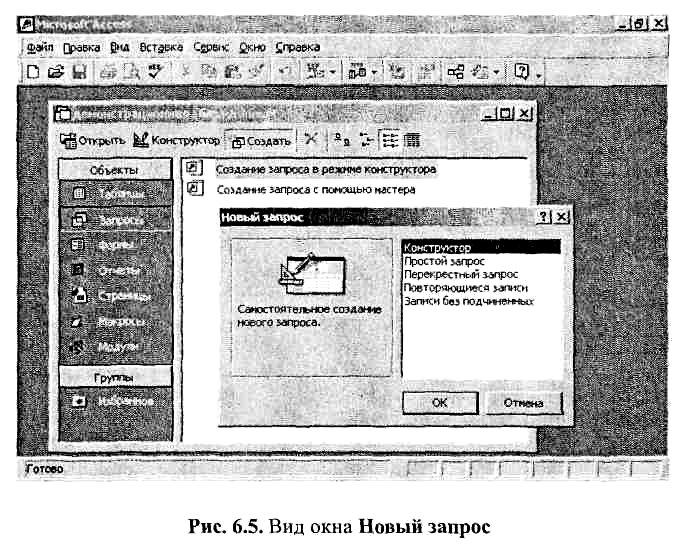
Первым шагом при создании запроса является определение таблиц, которые содержат исходную информацию. Допускается также создание запроса на основании других запросов или одновременно и таблиц, и запросов. Использование предварительно созданных запросов при создании нового запроса может помочь сделать сложный запрос, содержащий большое число взаимосвязанных таблиц и много разнообразных условий отбора, более простым для его формулирования.
Любой запрос можно сохранить для последующего использования. Это можно сделать несколькими способами, например, выбирая позиции меню Файл/Закрыть, ответив «Да» на вопрос о сохранении файла и задав после этого имя запроса. Имя запроса не может совпадать не только с именем другого запроса, но и с именем какой-либо таблицы в данной базе данных.
Сохраненный запрос можно впоследствии «открывать», что означает его выполнение. Сохраненный запрос может быть скорректирован, если открыть его в режиме Конструктор.
Добавление таблиц в запросе
Возможно использование нескольких способов включения таблиц, на которых базируется запрос.
Для добавления таблицы можно в режиме Конструктор запроса щелкнуть по кнопке Добавить таблицу на панели инструментов или выбрать в меню Запрос команду Добавить таблицу - открывается окно диалога Добавление таблицы.
Пользователь имеет также возможность добавить в запрос таблицу или запрос, выбрав их имена в окне базы данных и переместив их с помощью мыши в верхнюю часть окна запроса.
Кроме того, можно позиционироваться на свободное место в верхней части окна запроса, нажать правую кнопку мыши и в появившемся ниспадающем меню выбрать позицию Добавить таблицу.
Для добавления в запрос таблицы из другой базы данных или другого приложения следует сначала присоединить эту таблицу к активной базе данных.
Это присоединение выполняется путем использования команды Присоединить таблицу (меню Файл).
При создании нового запроса без помощи мастера по разработке запросов окно диалога Добавление таблицы выводится автоматически (рис. 6.6). Для того чтобы указать, на чем будет базироваться создаваемый запрос (таблице, запросе или том и другом одновременно), нужно просто выбрать соответствующую вкладку.
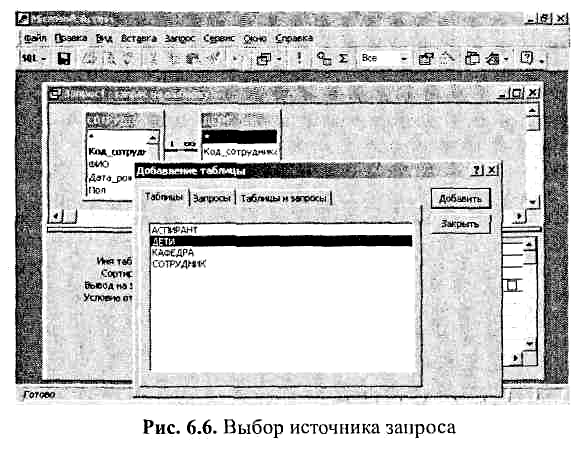
Установив в появившемся списке доступных таблиц/запросов указатель на имя добавляемой таблицы или запроса, нужно или выполнить двойной щелчок «мышью», или нажать клавишу [Enter].
Допускается одновременное добавление в запрос нескольких таблиц или запросов. Для этого следует, удерживая нажатой клавишу [Ctrl], выбрать имена добавляемых таблиц или запросов и щелкнуть по кнопке Добавить.
В верхней части окна запроса выводится список полей добавленных таблицы или запроса.
Действия, описанные выше, повторяются для добавления других таблиц или запросов.
